Τρόπος κοινής χρήσης φακέλων και συνεργασίας χρησιμοποιώντας το Google Drive
Google Drive είναι εξαιρετικό για τη συνεργασία με συναδέλφους σε ένα έργο. Προσφέρει λεπτομερή έλεγχο για το ποιος μπορεί να δει τα αρχεία σας και τι μπορεί να κάνει με αυτά. Οι συνεργάτες μπορούν να προτείνουν τροποποιήσεις, να γράφουν σχόλια και πολλά άλλα.
Πώς να προσθέσετε συνεργάτες σε ένα έγγραφο του Google Drive
Με το Google Drive, μπορείτε προσθήκη συνεργατών για να προβάλετε ή να επεξεργαστείτε τα έγγραφά σας. Δείτε πώς:
Ανοιξε Google Drive, στη συνέχεια ανοίξτε το αρχείο που θέλετε να μοιραστείτε.
-
Επιλέγω Μερίδιο (βρίσκεται στην επάνω δεξιά γωνία του εγγράφου).
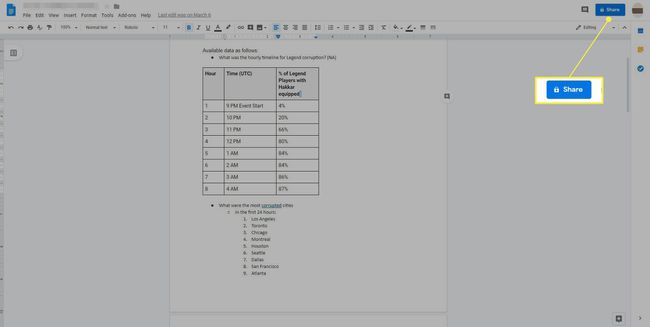
Εισαγάγετε τις διευθύνσεις email των ατόμων που θέλετε να προσθέσετε ως συνεργάτες.
-
Επίλεξε το Επεξεργασία αναπτυσσόμενο βέλος και επιλέξτε εάν οι συνεργάτες μπορούν να επεξεργαστούν, να σχολιάσουν ή να προβάλουν το έγγραφο.
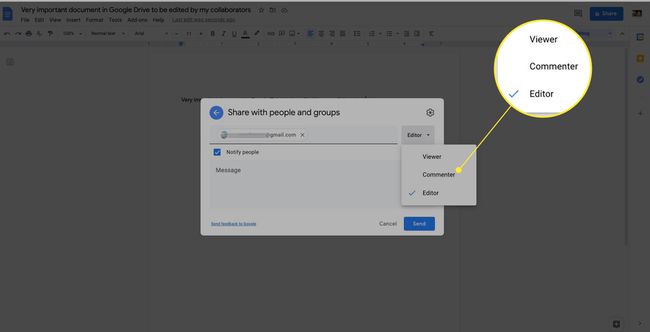
-
Κάντε κλικ Ρυθμίσεις (εικονίδιο με το γρανάζι) για να προσθέσετε περιορισμούς κοινής χρήσης.
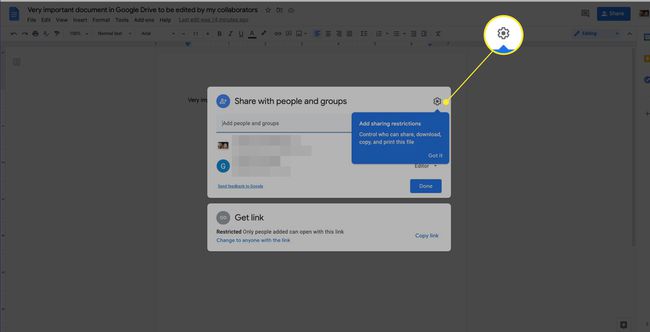
-
Ελεγχος Οι συντάκτες μπορούν να αλλάξουν τα δικαιώματα και να μοιραστούν για να επιτρέψετε στους συνεργάτες σας να μοιραστούν το έγγραφο με άλλους. Ελεγχος
Οι θεατές και οι σχολιαστές μπορούν να δουν την επιλογή λήψης, εκτύπωσης και αντιγραφής να δώσει στους θεατές και στους σχολιαστές αυτές τις ικανότητες.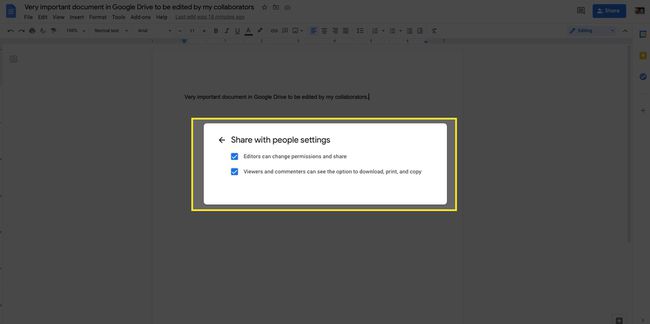
-
Επιλέγω Εγινε να κλείσει.
Για να παρακολουθείτε τις αλλαγές των συνεργατών, επισημάνετε ένα εύρος κειμένου, κάντε δεξί κλικ και επιλέξτε Εμφάνιση Επεξεργασιών. Θα δείτε μια λίστα με τους συντάκτες και τις αλλαγές τους, μαζί με χρονικές σημάνσεις.
Πώς να μοιραστείτε έναν φάκελο στο Google Drive
Η κοινή χρήση ενός ολόκληρου φακέλου με συνεργάτες λειτουργεί παρόμοια με την κοινή χρήση ενός μεμονωμένου εγγράφου. Επιλέξτε το φάκελο που θέλετε να μοιραστείτε στο Google Drive και, στη συνέχεια, ανοίξτε το αναπτυσσόμενο μενού και επιλέξτε Μερίδιο, στη συνέχεια ακολουθήστε τα παραπάνω βήματα.
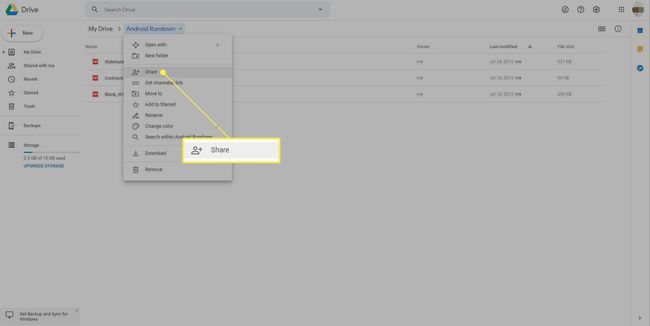
Μόλις κάνετε κοινή χρήση ενός φακέλου, κάθε έγγραφο ή αρχείο που τοποθετείται σε αυτόν τον φάκελο κληρονομεί τα ίδια δικαιώματα κοινής χρήσης. Αυτή είναι μια αρκετά ισχυρή συνεργασία, αλλά τώρα που είναι και τα Έγγραφα Google Google Drive, γίνεται περίπλοκο. Βλέπετε, κάθε αρχείο μπορεί να υπάρχει μόνο σε έναν φάκελο, αλλά τα άτομα που μοιράζονται δικαιώματα επεξεργασίας μπορούν να μετακινήσουν αρχεία.
Τα αρχεία μπορούν να υπάρχουν μόνο σε έναν φάκελο
Εάν χρησιμοποιείτε την εφαρμογή Google Drive για υπολογιστές, είναι δελεαστικό να μετακινήσετε ένα κοινόχρηστο αρχείο στο My Drive ή σε άλλο φάκελο, είτε για να το οργανώσετε είτε για να αποκτήσετε πρόσβαση στον επιτραπέζιο φάκελο του Google Drive. Επειδή ένα αρχείο μπορεί να υπάρχει μόνο σε έναν φάκελο, η μετακίνηση ενός αρχείου από έναν κοινόχρηστο φάκελο σημαίνει ότι μετακινείτε το αρχείο από τον κοινόχρηστο φάκελο όλων των άλλων. Η μετακίνηση ενός κοινόχρηστου φακέλου στο My Drive σημαίνει ότι σταματάτε να τον μοιράζεστε με όλους.
Εάν μετακινήσετε κατά λάθος ένα αρχείο από έναν κοινόχρηστο φάκελο, μετακινήστε το πίσω και όλα θα αποκατασταθούν.
Εάν εσείς ή κάποιος με τον οποίο συνεργάζεστε μετακινήσετε κατά λάθος έναν κοινόχρηστο φάκελο σε κάποιον άλλο φάκελο στο My Οδηγήστε, λαμβάνετε μια προειδοποίηση και λαμβάνετε ένα μήνυμα που σας λέει τι κάνατε και σας προσφέρει την ευκαιρία να το αναιρέσετε. Εάν αγνοήσετε και τις δύο προειδοποιήσεις, θα χρειαστεί να κάνετε κοινή χρήση του φακέλου ξανά για να επαναφέρετε τις ρυθμίσεις. Εάν συνεργάζεστε με έναν οργανισμό, βεβαιωθείτε ότι όλοι γνωρίζουν αυτούς τους κανόνες και ότι μοιράζεστε έγγραφα με άτομα που εμπιστεύεστε ότι συμμορφώνονται με αυτούς τους κανόνες.
Τρόπος αντιμετώπισης ανεπιθύμητων αιτημάτων συνεργασίας
Μπορεί επίσης να λάβετε αιτήματα συνεργασίας από άτομα εκτός του οργανισμού σας. Αυτά τα μη ζητηθέντα έγγραφα θα μπορούσαν απλώς να είναι ενοχλητικά, αλλά μπορεί επίσης να αντιπροσωπεύουν μια πιθανή προσπάθεια συλλογής ευαίσθητων εγγράφων. Δεν πρέπει να ανοίξετε κανένα άγνωστο έγγραφο ή αρχείο στο Google Drive. Αντίθετα, μπορείτε να αποκλείσετε το άτομο που το έστειλε κάνοντας δεξί κλικ στο όνομα του αρχείου από την κύρια σελίδα του Drive και επιλέγοντας Αποκλεισμός [διεύθυνση ηλεκτρονικού ταχυδρομείου]. Στη συνέχεια, κάντε κλικ ΟΙΚΟΔΟΜΙΚΟ ΤΕΤΡΑΓΩΝΟ ξανά στο παράθυρο επιβεβαίωσης.
